Sie können den Dateinamen, Anwendernamen und das Passwort der gespeicherten Dokumente ändern.
![]() Drücken Sie [Gesp. Datei wählen].
Drücken Sie [Gesp. Datei wählen].
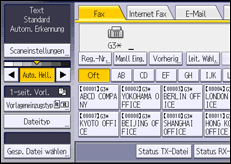
![]() Wählen Sie [Dat. verwalten/lösch.].
Wählen Sie [Dat. verwalten/lösch.].
![]() Wählen Sie das zu ändernde Dokument.
Wählen Sie das zu ändernde Dokument.
![]() Zur Auswahl eines Dokuments mit einem Passwort geben Sie das Passwort mit den Zahlentasten ein und drücken dann [OK].
Zur Auswahl eines Dokuments mit einem Passwort geben Sie das Passwort mit den Zahlentasten ein und drücken dann [OK].
![]() Die gewünschten Angaben zum gespeicherten Dokument ändern.
Die gewünschten Angaben zum gespeicherten Dokument ändern.
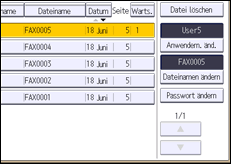
Anwendername
Drücken Sie [Anwendern. änd.], drücken Sie [Löschen] um den Anwendernamen zu löschen und dann wählen Sie einen neuen Anwendernamen. Zum Festlegen eines nicht programmierten Anwendernamens drücken Sie auf [Manll. Eing.] und geben dann den Namen ein. Nach Festlegen eines Anwendernamens dücken Sie [OK].
Dateiname
Drücken Sie [Dateinamen ändern], drücken Sie [
 ], [
], [ ], [Backspace] oder [Alle löschen] zum Löschen des Dateinamens und geben Sie dann den neuen Dateinamen ein. Nach Eingabe des Dateinamens drücken Sie [OK].
], [Backspace] oder [Alle löschen] zum Löschen des Dateinamens und geben Sie dann den neuen Dateinamen ein. Nach Eingabe des Dateinamens drücken Sie [OK].Passwort
Drücken Sie [Passwort ändern], geben Sie ein Passwort mit den Zahlentasten ein und drücken Sie dann [OK]. Geben Sie das Passwort zur Bestätigung erneut ein und drücken Sie anschließend [OK].
![]() Drücken Sie [Verlassen].
Drücken Sie [Verlassen].
![]()
Abhängig von den Sicherheitseinstellungen wird möglicherweise [Zugriffspriv. änd.] statt [Anwendern. änd.] angezeigt. Nähere Informationen zum Festlegen von [Zugriffspriv. änd.] siehe Vergabe von Zugriffsprivilegien beim Speichern von Dateien.
Einzelheiten, wie Text eingegeben wird, siehe Handbuch Erste Schritte.
